win7电脑问题步骤记录器怎么操作
更新时间:2016-10-08 10:00:48作者:ujiaoshou
win7电脑问题步骤记录器怎么操作?在电脑中我们只要单击开始菜单、键入PSR,按住Enter键,然后再点击开始记录按钮即可。在启用这个功能以后,该记录器将会逐一记录您的朋友的操作步骤,并将它们压缩在一个MHTML文件中发送给您即可。下面就跟大家说说具体的处理设置方法。
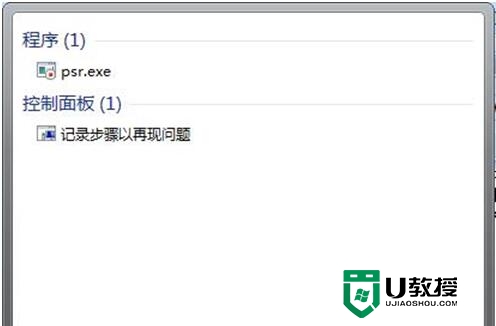
具体的设置步骤如下:
Windows 7中的这个问题记录器使用相当容易,通过它我们可以轻松捕捉在Windows7桌面上执行的每一个操作步骤,包括点击的文本描述和每次点击操作之间的屏幕图片.当该工具捕捉这些步骤后,会将其保存到一个文件,以便专业人员或其他人可以使用该文件来帮助解决计算机问题.不过请放心,你在Windows 7电脑上记录步骤时,键入的任何文本都“不会”记录.如果键入的内容是重新引发尝试解决的问题的一个重要部分,那可以利用注释功能突出显示发生问题的位置,以帮助对方更好的了解问题。

问题步骤记录器是Windows7系统中新增加的一项功能,犹如一个屏幕录像工具,日常工作中如果有必要记录某些操作画面时,其实我们也可以利用该工具来完成而并不只是单单记录问题使用。
【win7电脑问题步骤记录器怎么操作】就跟大家分享到完了,希望以上的教程对你们有所帮助。还有其他的电脑系统,或者是u盘启动盘制作工具使用的疑问都可以上u教授查看。
- 上一篇: 桌面文件默认位置如何修改,桌面文件位置修改教程
- 下一篇: bios升级后无法安装系统怎么解决
win7电脑问题步骤记录器怎么操作相关教程
- Win7问题步骤记录器的作用解决方法
- 电脑怎么录制视频 电脑录制视频的操作步骤
- Win7自带屏幕录制软件怎么使用?Win7问题步骤记录器如何记录?
- 笔记本电脑怎么设置密码 笔记本电脑设置密码的操作步骤
- win8步骤记录器如何打开|win8步骤记录器使用方法
- w7电脑使用记录怎么查看,w7电脑操作记录查看方法
- 电脑打印怎么操作步骤 电脑打印的操作方法介绍
- 电脑怎么换壁纸 电脑设置壁纸的操作步骤
- 360浏览器经常未响应是什么问题?360浏览器未响应怎么解决操作教学
- 雷电模拟器怎么连接wifi?雷电模拟器连接wifi操作步骤教学
- 5.6.3737 官方版
- 5.6.3737 官方版
- Win7安装声卡驱动还是没有声音怎么办 Win7声卡驱动怎么卸载重装
- Win7如何取消非活动时以透明状态显示语言栏 Win7取消透明状态方法
- Windows11怎么下载安装PowerToys Windows11安装PowerToys方法教程
- 如何用腾讯电脑管家进行指定位置杀毒图解

